小米手机浏览器是一款功能强大的浏览器,但有时用户可能会不喜欢浏览器自动播放视频的设定,如何关闭小米手机浏览器的自动播放视频功能呢?在小米手机浏览器中,用户可以通过简单的操作来关闭自动播放视频的设置,让浏览体验更加顺畅和个性化。接下来我们将介绍具体的操作步骤。
小米浏览器自动播放视频怎么关闭
步骤如下:
1.打开小米浏览器,进入我的页面。点击右上角“设置”图标。
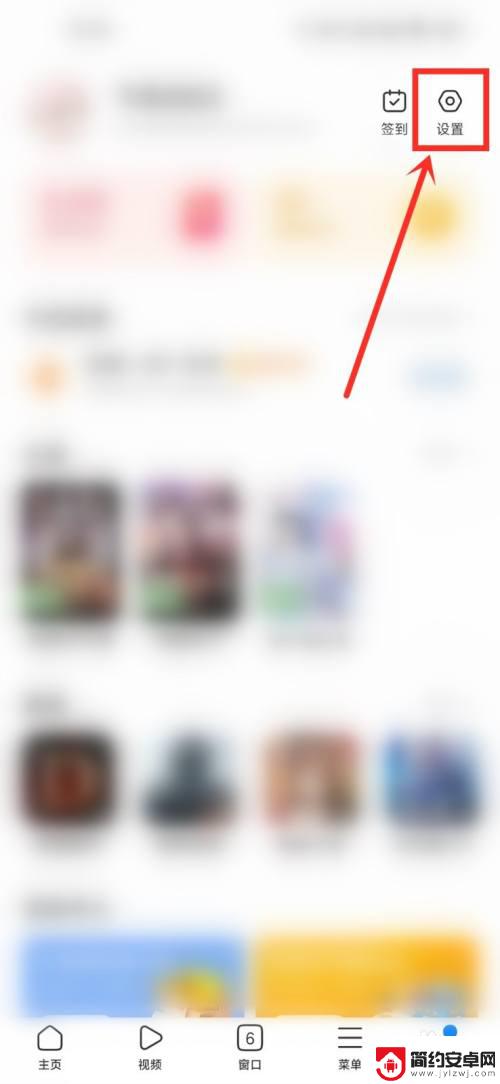
2.进入设置页面,点击“隐私保护”设置项。
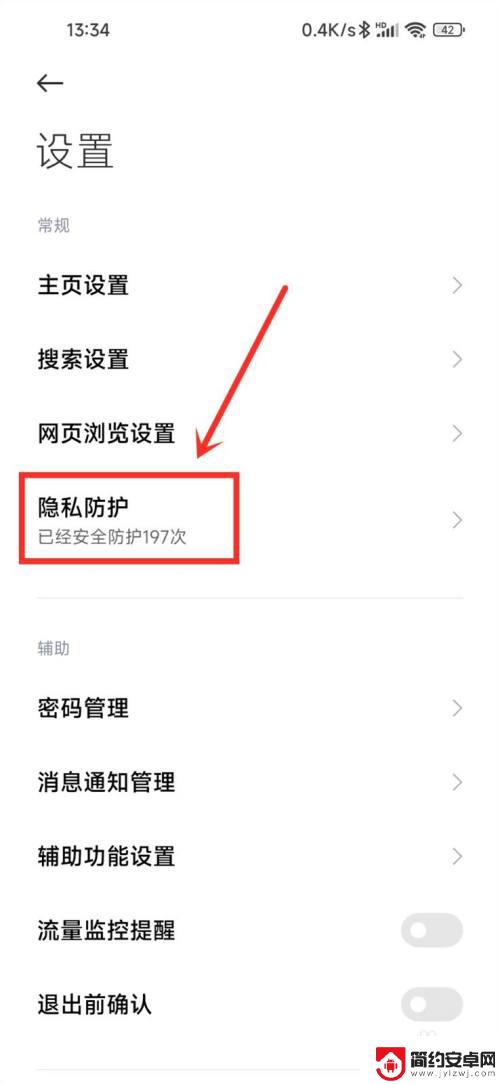
3.进入防护管理界面,点击“隐私保护”设置项。
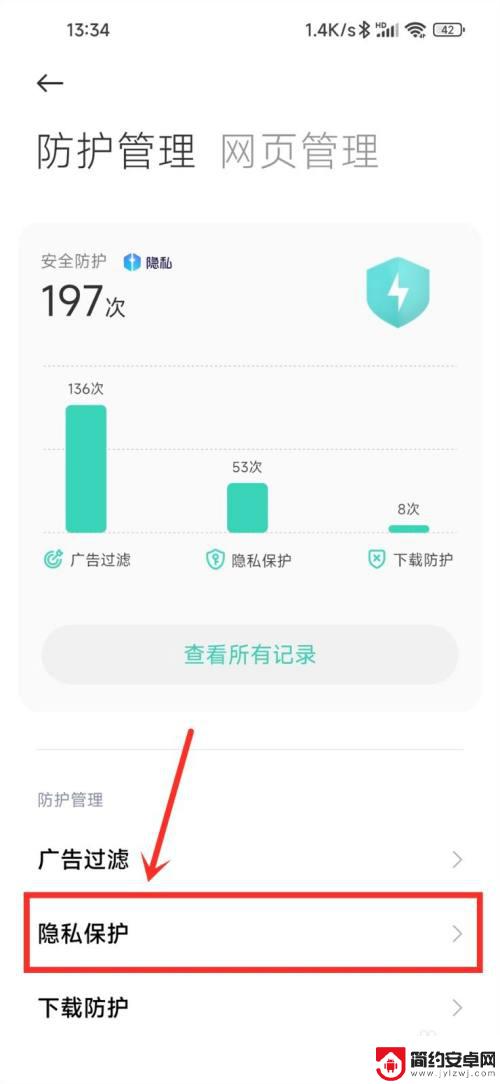
4.进入隐私保护设置页面,点击“自动播放”选项。
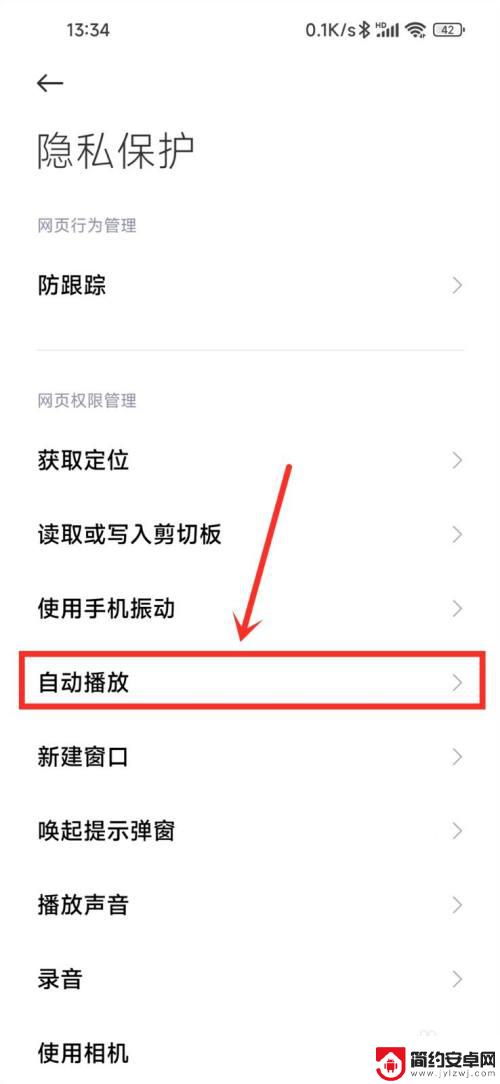
5.进入自动播放页面,点击“自动播放”设置项。
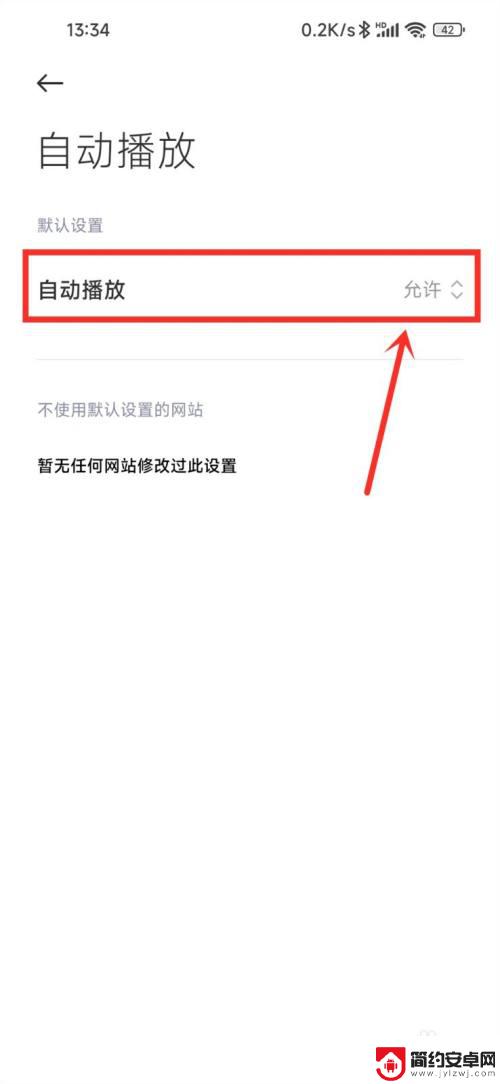
6.在弹出的菜单中选择“拒绝”,即可关闭视频自动播放。
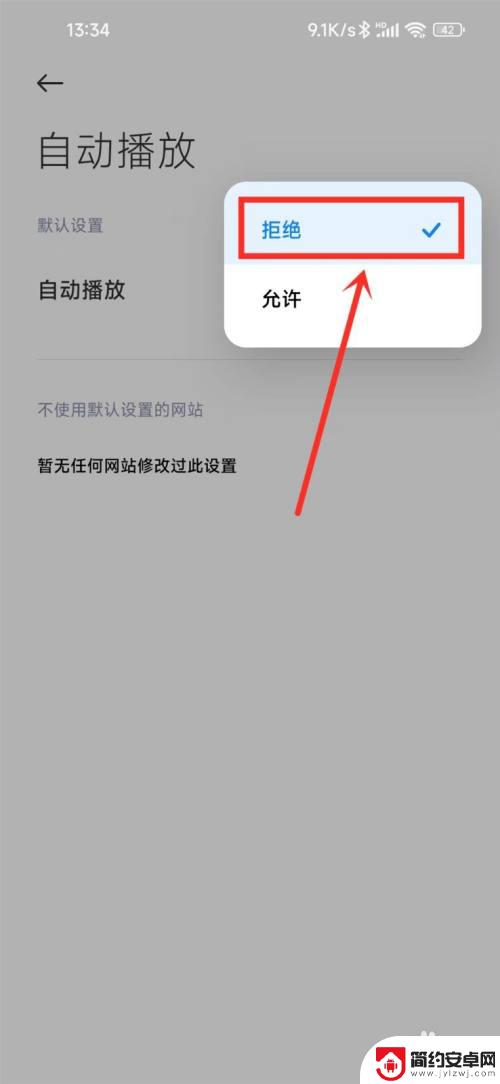
以上就是小米手机浏览器如何关闭自动播放视频的全部内容,如果还有不清楚的地方,用户可以根据小编的方法来操作,希望这些方法能够帮助到大家。










